之前的文章《一分鐘帶你使用ps將銀色素材轉為金色效果(技巧分享)》中,給大家介紹了一種小技巧,怎麼使用ps將銀色素材轉為金色效果。下面這篇文章跟大家介紹怎麼使用ps製作高級鏤空海報,夥伴們來看看吧。
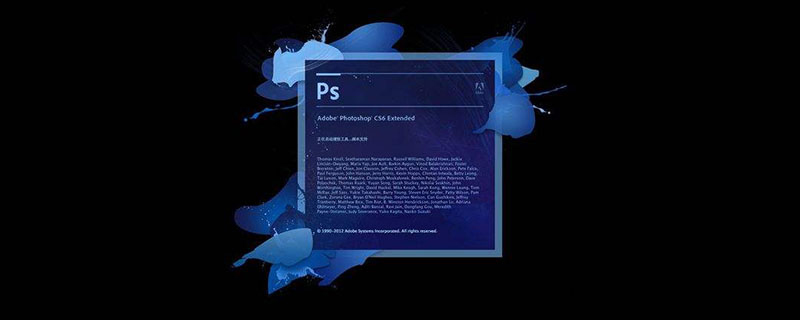
鏤空海報圖如下:
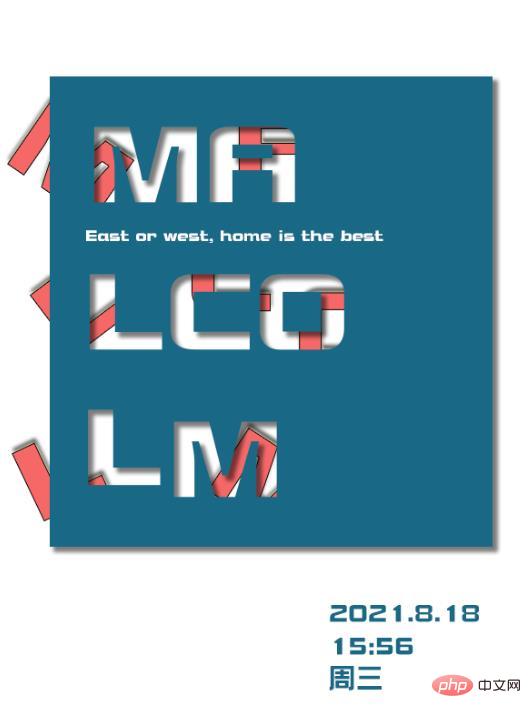
1、ps打開,建立新文件並用矩形填滿黑色。
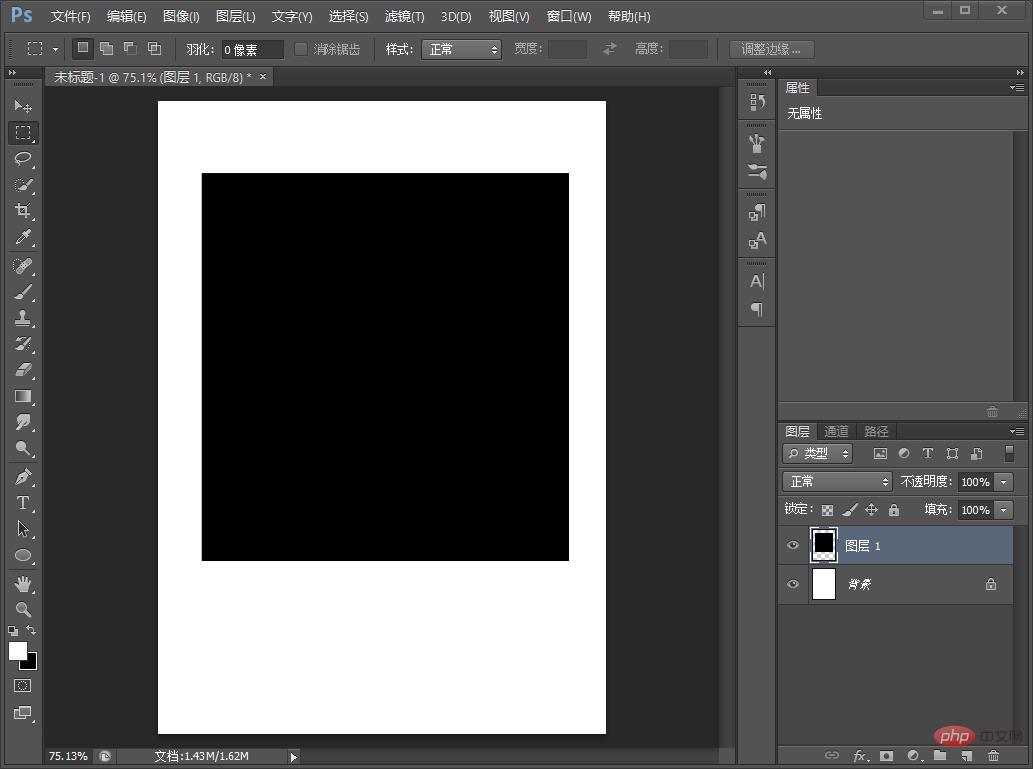
2、輸入文字選取後右鍵轉換為形狀。
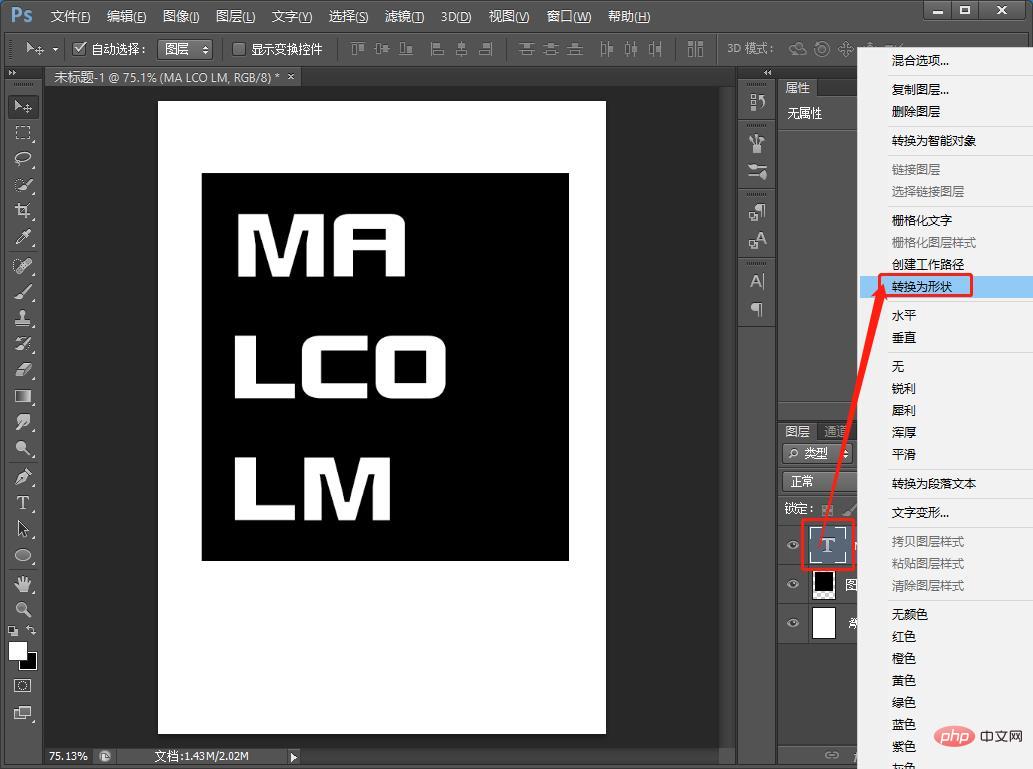
3、按鍵【Ctrl J】複製文字的圖層。

4、選取形狀和文字右鍵合併形狀。
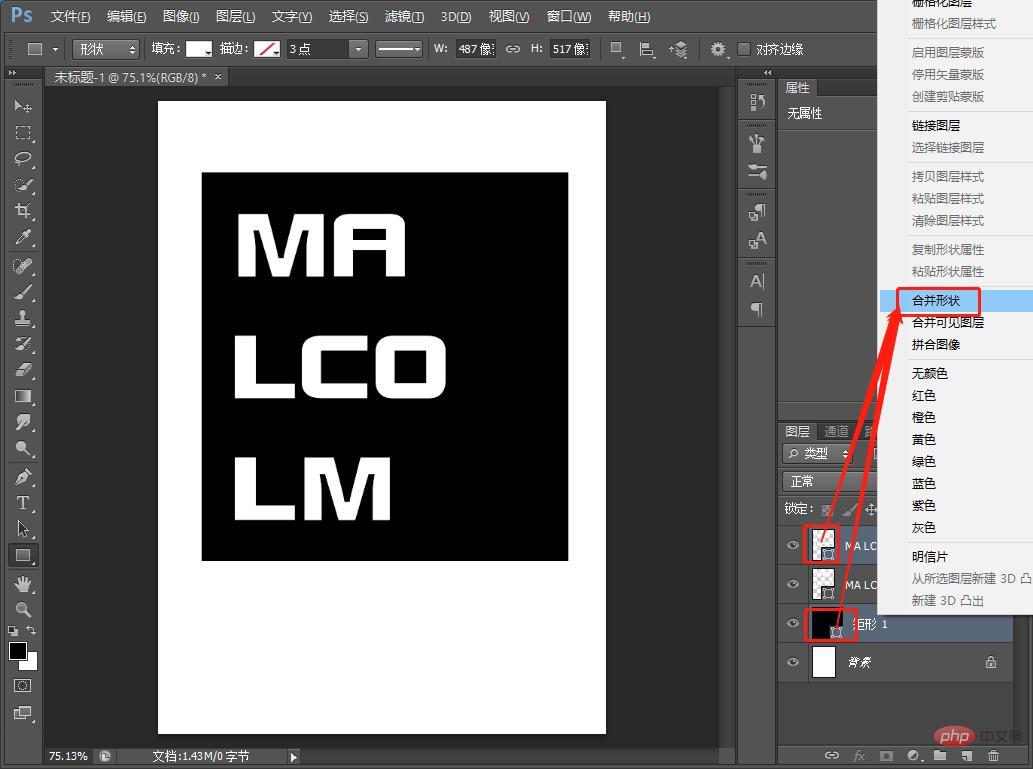
5、將形狀填滿一個黑色。
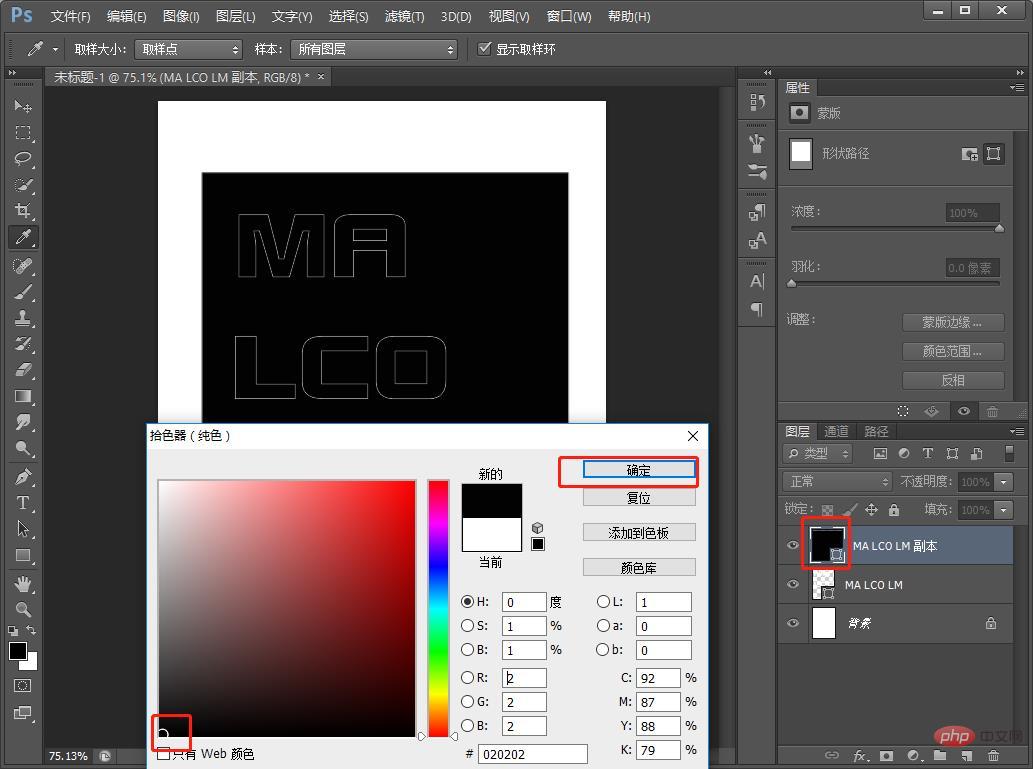
6、在左側工具列選擇【直接選取工具】

7、選取全部文字用布林運算減去頂層。
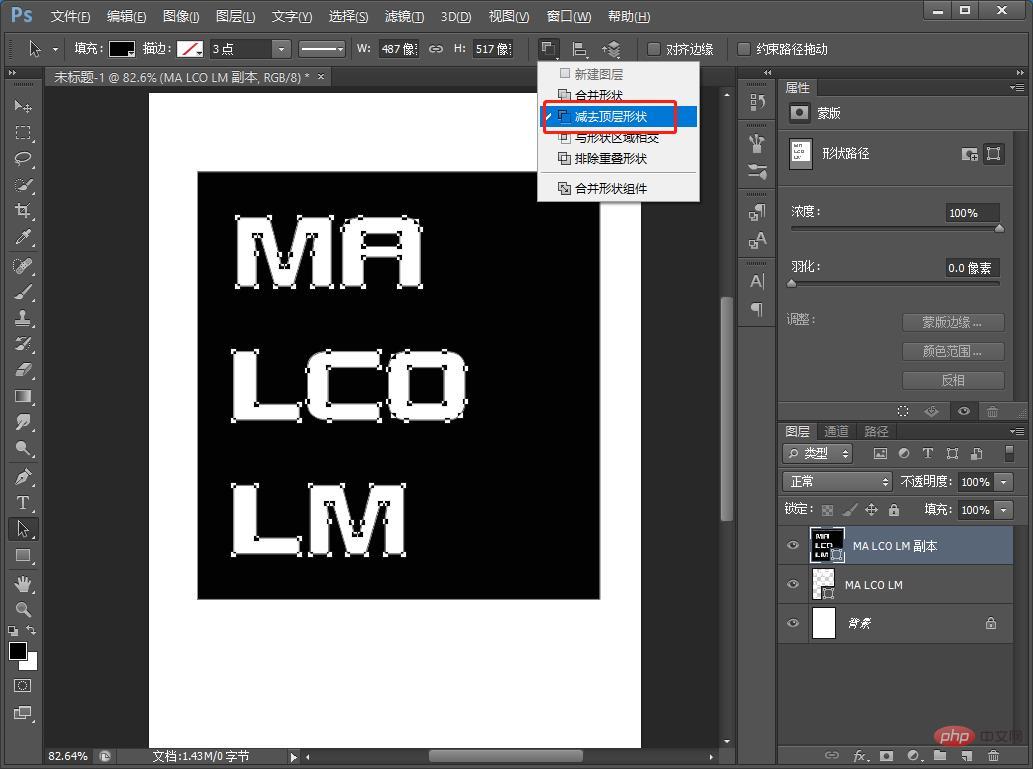
8、接著選取原來的文字,填入粉紅直接確定。
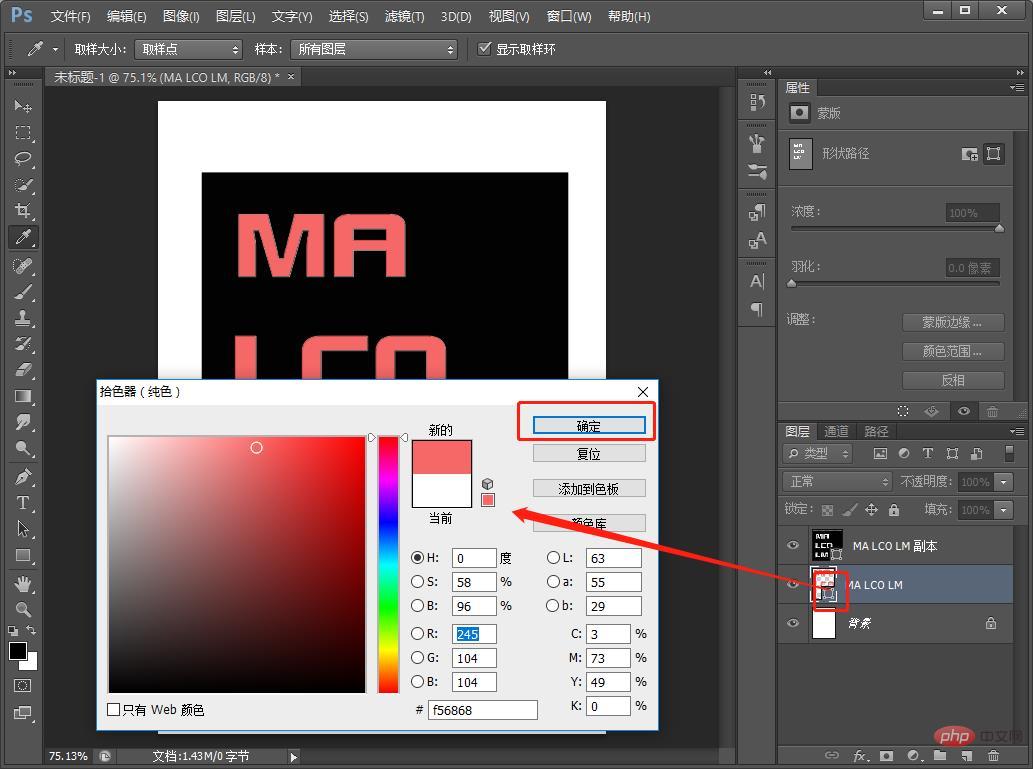
9、用路徑選取工具。
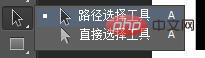
10、調整每一個字母的位置
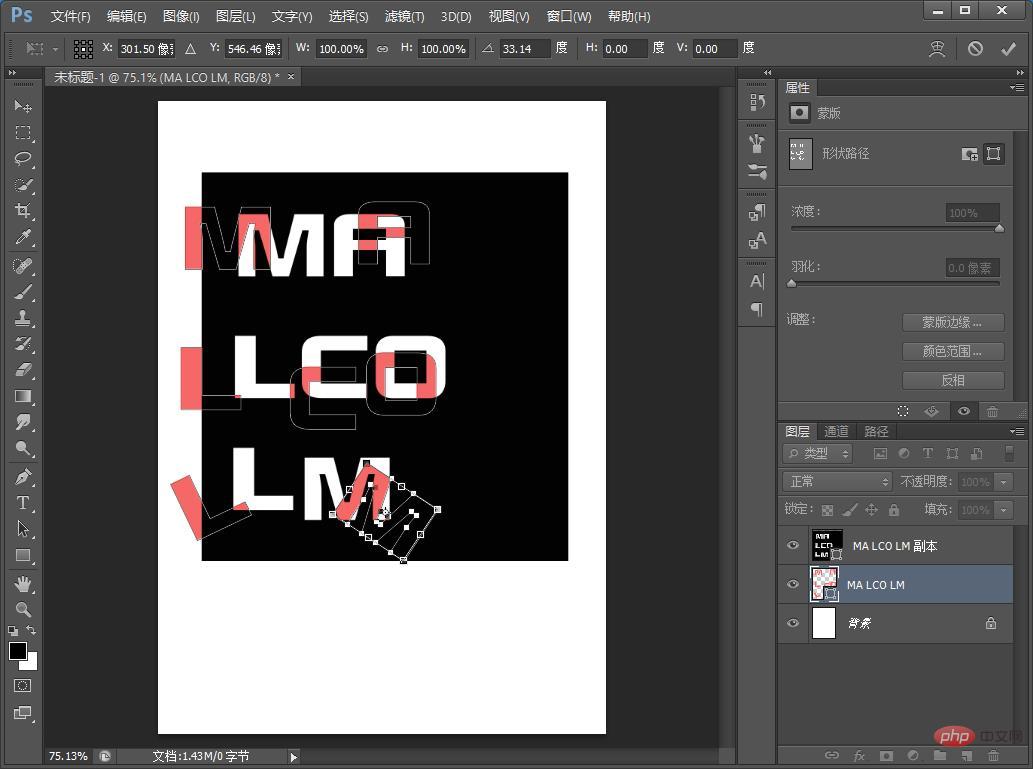
#11、可以加入投影樣式配上文案,效果完成。
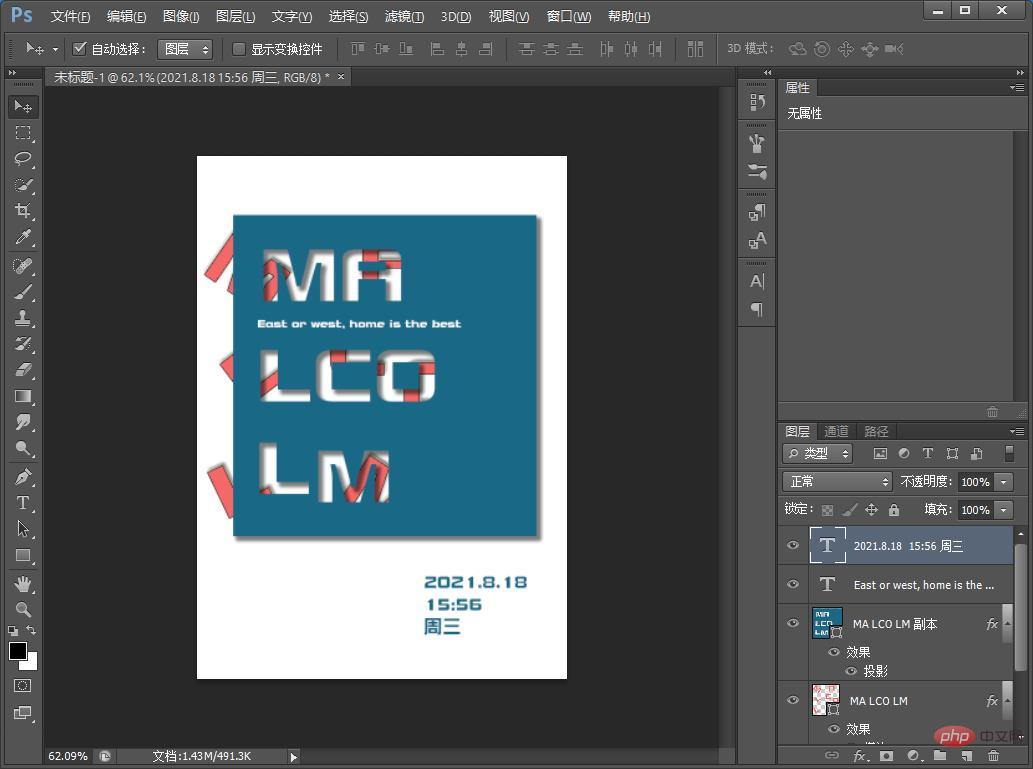
推薦學習:PS影片教學
#以上是一招教你怎麼用ps製作高級鏤空海報(分享)的詳細內容。更多資訊請關注PHP中文網其他相關文章!


